共享服务器怎么搭建教程视频,详细解析,共享服务器搭建教程,从入门到精通
- 综合资讯
- 2025-03-18 19:56:15
- 3
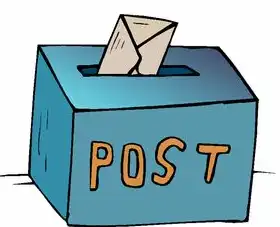
本教程视频详细解析共享服务器搭建过程,涵盖从入门到精通的各个环节,助您轻松掌握共享服务器搭建技巧。...
本教程视频详细解析共享服务器搭建过程,涵盖从入门到精通的各个环节,助您轻松掌握共享服务器搭建技巧。
随着互联网的快速发展,共享服务器已经成为企业、个人用户获取高性能计算资源的重要途径,本文将详细解析共享服务器的搭建过程,帮助您从入门到精通。
共享服务器搭建教程
硬件准备
在搭建共享服务器之前,首先需要准备以下硬件设备:
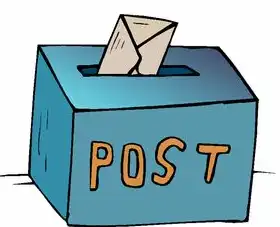
图片来源于网络,如有侵权联系删除
(1)服务器主机:选择性能稳定、散热良好的服务器主机,推荐配置为:处理器(CPU)4核以上、内存(RAM)16GB以上、硬盘(HDD)1TB以上。
(2)硬盘:根据实际需求选择SATA或SSD硬盘,用于存储操作系统和应用程序。
(3)网络设备:路由器、交换机等网络设备,用于搭建局域网。
操作系统安装
(1)选择操作系统:根据需求选择Windows Server或Linux操作系统,本文以CentOS 7为例。
(2)安装操作系统:将CentOS 7系统镜像烧录到U盘或光盘,然后启动服务器主机,进入安装界面,按照提示进行安装。
网络配置
(1)设置IP地址:进入服务器主机,打开终端,执行以下命令,设置静态IP地址。
vi /etc/sysconfig/network-scripts/ifcfg-ens33修改为:
TYPE=Ethernet
PROXY_METHOD=none
BROWSER_ONLY=no
BOOTPROTO=static
DEFROUTE=yes
IPV4_FAILURE_FATAL=no
IPV6INIT=yes
IPV6_AUTOCONF=yes
IPV6_DEFROUTE=yes
IPV6_FAILURE_FATAL=no
IPV6_ADDR_GEN_MODE=stable-privacy
NAME=ens33
UUID=0a5b9a3a-2b1e-4a8a-8c2c-6f5e7a5a9b7f
DEVICE=ens33
ONBOOT=yes
IPADDR=192.168.1.2
NETMASK=255.255.255.0
GATEWAY=192.168.1.1
DNS1=8.8.8.8
DNS2=8.8.4.4(2)重启网络服务:执行以下命令,重启网络服务。

图片来源于网络,如有侵权联系删除
systemctl restart network安装共享软件
(1)安装Samba:Samba是一种用于在Linux和Windows系统之间实现文件共享的软件。
yum install -y samba samba-client samba-common(2)配置Samba:进入Samba配置文件,修改以下内容。
vi /etc/samba/smb.conf在文件中添加以下内容:
[global]
workgroup = WORKGROUP
netbios name = server
security = user
load printers = yes
printcap name = /etc/printcap
printer admin = root
guest account = nobody
[共享目录]
path = /home/server/share
valid users = @server
writable = yes
browsable = yes(3)重启Samba服务:执行以下命令,重启Samba服务。
systemctl restart smbd配置Windows客户端
(1)在Windows系统中,打开“文件资源管理器”,在地址栏输入“\服务器IP地址”,即可访问共享服务器。
(2)输入用户名和密码,即可访问共享目录。
通过以上步骤,您已经成功搭建了一个共享服务器,在实际应用中,您可以根据需求对服务器进行优化和扩展,如添加更多共享目录、配置权限等,希望本文对您有所帮助。
本文链接:https://www.zhitaoyun.cn/1828156.html

发表评论